- 系统
- 教程
- 软件
- 安卓
时间:2020-07-13 来源:u小马 访问:次
Win10如何创建Microsoft账户?如何与本地账户切换?Win10里面存在着两个账户,除了本地账户外,还有着一个微软在线账户,这个账户可以同步设置、日历等数据。电脑有不少功能需要登录微软账户才生效,许多小伙伴习惯使用Microsoft账户来登录Win10,今天小编就来教大家Win10系统创建Microsoft账户并与本地账户切换的具体方法,希望大家会喜欢。
Win10创建Microsoft账户的方法:
一、创建微软账户方法
1、 点击“开始菜单”――选择当前账户头像――选择“更改账户设置”。
2、 在弹出的设置页面中选择“你的账户”――单击“改用Microsoft账户登录”,如果当前没有微软账户在点击后出现的窗口中选择“创建一个”。
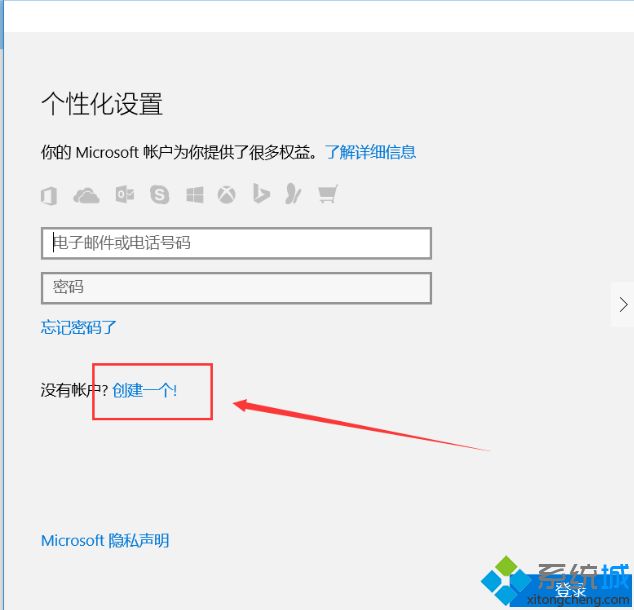
3、 在窗口中输入账户信息及微软账户的密码,选择“下一步”。
4、 此时在您注册写入的邮箱中会受到来自微软的验证邮件,点击“验证XXXXXXXX.com”,然后登录微软官方测试此后注册完成。
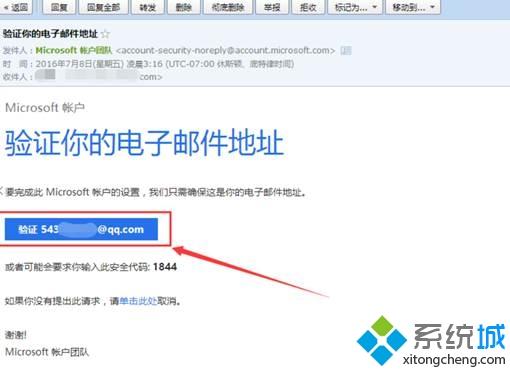
二、本地账户切换微软账户方法
1、 点击“开始菜单”――选择当前账户头像――选择“更改账户设置”。
2、 在弹出的设置页面中选择“你的账户”――单击“改用Microsoft账户登录”。
3、 输入微软账户及密码点击“登录”。
4、 输入当前本地账户密码点击:“下一步”。切换完成。(如果本地账户无密码保持空即可)
 ??????
??????
三、微软账户切换本地账户方法
1、 在设置――账户――你的账户下选择“改用本地账户登录”。
2、 在出现的页面中输入当前微软账户密码,然后选择“下一步”;
3、 输入本地账户密码,如果本地账户无密码保持空即可。
4、选择注销完成,注销后即切换为本地账户。
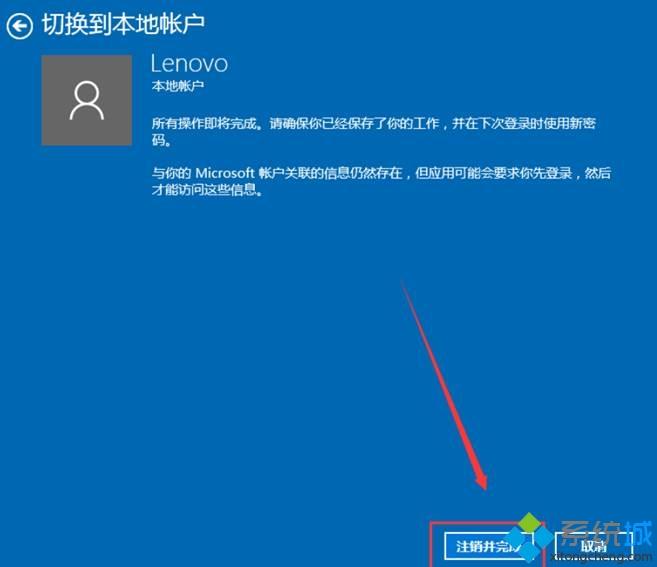
以上介绍的内容就是关于Win10系统创建Microsoft账户,与本地账户切换的具体方法,不知道大家学会了没有,如果你也遇到了这样的问题的话可以按照小编的方法自己尝试一下,希望可以帮助大家解决问题,谢谢!!!想要了解更多的Windows10技巧请关注Win10镜像官网~~~~





